Conexión NetSuite¶
Introducción¶
Una conexión NetSuite se configura mediante el conector NetSuite, estableciendo acceso al extremo de NetSuite. Una vez que se establece una conexión, puede configurar una o más actividades de NetSuite asociadas con esa conexión para usarlas como fuente para proporcionar datos a una operación o como destino para consumir datos en una operación. Además, la conexión NetSuite se puede utilizar en secuencias de comandos.
Nota
Este conector admite Habilitar reautenticación en caso de cambio política de la organización. Si está habilitado, un cambio en la Cuenta, la Clave del consumidor o la Clave del token en esta conexión requiere que los usuarios vuelvan a ingresar el Secreto del consumidor y el Secreto del token. para la conexión.
Crear o Editar una Conexión NetSuite¶
Se crea una nueva conexión NetSuite utilizando el conector NetSuite desde una de estas ubicaciones:
- La pestaña Conexiones de la paleta de componentes de diseño (consulte Paleta de Componentes de Diseño).
- La página Conexiones globales (vea Crear una conexión global en Conexiones globales).
Una conexión NetSuite existente se puede editar desde estas ubicaciones:
- La pestaña Conexiones de la paleta de componentes de diseño (consulte Paleta de Componentes de Diseño).
- La pestaña Componentes del panel del proyecto (consulte Menú de acciones de componentes en Pestaña Componentes del panel de proyecto).
- La página Conexiones globales (vea Editar una conexión global en Conexiones globales).
Configurar una Conexión NetSuite¶
La configuración de una conexión NetSuite incluye estos campos:
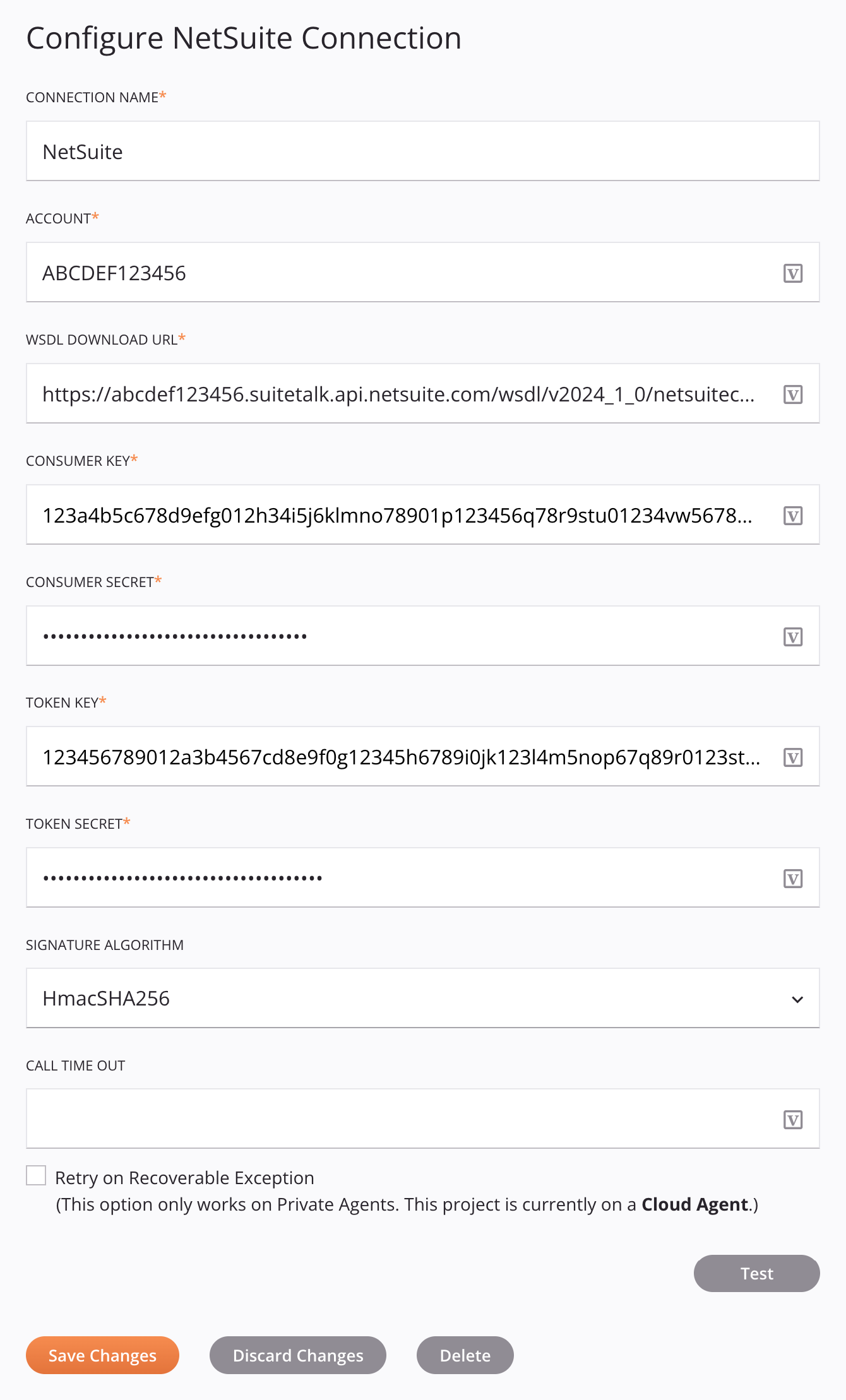
Consejo
Campos con un icono de variable ![]() admite el uso de variables globales, variables del proyecto, y variables de Jitterbit. Comience escribiendo un corchete abierto
admite el uso de variables globales, variables del proyecto, y variables de Jitterbit. Comience escribiendo un corchete abierto [ en el campo o haciendo clic en el icono de variable para mostrar una lista de las variables existentes para elegir.
-
Nombre del Extremo: Ingrese un nombre para identificar la conexión NetSuite. El nombre debe ser único para cada conexión NetSuite y no debe contener barras diagonales (
/) o dos puntos (:). Este nombre también se utiliza para identificar el extremo de NetSuite, que se refiere tanto a una conexión específica como a sus actividades. -
Cuenta: Ingrese el ID de la cuenta NetSuite asociada con la cuenta NetSuite que desea usar. Las cuentas asociadas con un ambiente sandbox de NetSuite pueden indicarse con un sufijo como SB1, SB2, etc.
-
URL de descarga de WSDL: Ingrese la URL específica de la cuenta del WSDL de NetSuite utilizado por la instancia de NetSuite. Jitterbit admite las versiones WSDL enumeradas en Requisitos previos de NetSuite. Las instrucciones para obtener la URL WSDL específica de la cuenta se proporcionan en Usar una URL WSDL específica de la cuenta NetSuite.
-
Clave de consumidor y Secreto de consumidor: Ingrese los valores de Clave de consumidor y Secreto de consumidor de NetSuite obtenidos de NetSuite. Para obtener instrucciones sobre cómo obtener estos valores, consulte Recopilar valores para usar NetSuite TBA.
-
Clave de token y Secreto de token: Ingrese los valores de ID de token de NetSuite y Secreto de token obtenidos de NetSuite. Para obtener instrucciones sobre cómo obtener estos valores, consulte Recopilar valores para usar NetSuite TBA.
Precaución
Si está utilizando una cuenta de zona de pruebas de NetSuite, cada vez que se actualiza la zona de pruebas, deberá crear nuevos tokens.
-
Algoritmo de firma: Utilice el menú desplegable para seleccionar el algoritmo de firma que se utilizará para firmar la solicitud, uno de HMAC-SHA1 o HMAC-SHA256. El algoritmo de firma determina cómo se cifra la carga útil.
Nota
NetSuite ha dejado de utilizar HMAC-SHA1 como método de firma válido en favor de HMAC-SHA256 a partir de estas versiones:
- Cuentas que no son de producción: NetSuite versión 2021.2 y posteriores.
- Cuentas de producción: NetSuite versión 2023.1 y posteriores.
La obsolescencia de HMAC-SHA1 es independiente de la versión de WSDL que especifique en la configuración de la conexión NetSuite.
-
Tiempo de espera de llamada: Ingrese el valor de tiempo de espera de llamada en segundos si desea que el valor de tiempo de espera sea menor que la configuración predeterminada del agente.
Nota
La configuración predeterminada del agente para el tiempo de espera de las llamadas NetSuite es de 300 segundos. Para Agentes Privados, este valor predeterminado se puede cambiar en la
[ConnectorsInfo]sección del archivo de configuración del Agente Privado. -
Reintentar en excepción recuperable: Esta configuración es funcional solo cuando se utiliza un ambiente asociado con un Grupo de Agentes Privados cuyos agentes sean la versión 10.24 o posterior. Su comportamiento depende de la versión de Agente Privado. Cuando se selecciona, esta configuración se utiliza para reintentar una solicitud rechazada a NetSuite cuando se cumple cualquiera de estos criterios:
- Agentes Privados 10.24 y posteriores: Se alcanza el límite de gobernanza de NetSuite para solicitudes simultáneas y aparece el error
WS_REQUEST_BLOCKEDes regresado. - Agentes Privados 10.36 y posteriores: NetSuite no devuelve una respuesta en el plazo esperado y se produce una excepción de tiempo de espera.
Para verificar los límites de simultaneidad de su cuenta NetSuite, en la interfaz de usuario de NetSuite, vaya a Configuración > Integración > Gobierno de integración. Para obtener más información, consulte la documentación de NetSuite sobre Límites de gobernanza de concurrencia basados en niveles de servicio y licencias de SuiteCloud Plus.
Para que esta configuración surta efecto, la variable Jitterbit
jitterbit.netsuite.asyncno debe estar configurado entruearriba en la cadena de la operación.Con Agentes Privados versión 10.23 o anterior, en Agentes en Nube, o si la variable asíncrona Jitterbit está habilitada, esta configuración se ignorará.
Seleccione la casilla Reintentar en caso de excepción recuperable para expandir opciones de configuración adicionales:
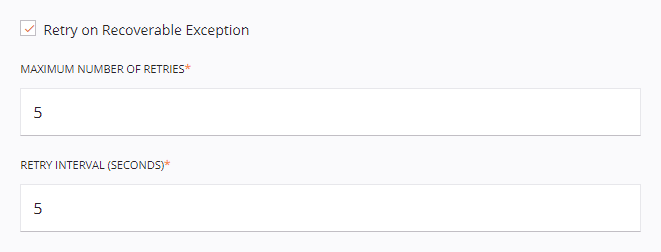
-
Intervalo de reintento (segundos): Ingrese la cantidad de segundos (máximo de 5 segundos) que se deben esperar entre el reenvío de una solicitud rechazada a NetSuite.
-
Reintentos máximos: Ingrese el número de veces (máximo de 5 reintentos) que una solicitud rechazada se reenviará a NetSuite. Si la solicitud aún se rechaza después del número máximo de reintentos, se devolverá una excepción con un mensaje de error en el registro de operación. Además, el Agente Privado registrará cada reintento en el
jitterbit-agent.logarchivo de registro.Cada reintento se trata como parte de la misma ejecución de operación, donde solo aparece un registro en el registro de operación. Cualquier acciones de operación configurados para ejecutar operaciones abajo en la cadena se activan según el estado final de la operación después de reintentar hasta el número máximo de reintentos.
- Agentes Privados 10.24 y posteriores: Se alcanza el límite de gobernanza de NetSuite para solicitudes simultáneas y aparece el error
-
Prueba: Haga clic para verificar la conexión utilizando las credenciales proporcionadas.
Precaución
Si recibe un error relacionado con el centro de datos mientras prueba la conexión, es posible que deba utilizar una URL WSDL diferente. Para obtener más información, consulte Error del centro de datos de NetSuite.
-
Guardar cambios: Haga clic para guardar y cerrar la configuración de conexión.
-
Descartar cambios: Después de realizar cambios en una configuración nueva o existente, haga clic para cerrar la configuración sin guardar. Un mensaje le pide que confirme que desea descartar los cambios.
-
Eliminar: Después de abrir una configuración de conexión existente, haga clic para eliminar permanentemente la conexión del proyecto y cerrar la configuración (consulte Dependencias de componentes, eliminación y eliminación). Un mensaje le pide que confirme que desea eliminar la conexión.
Próximos Pasos¶
Una vez creada una conexión NetSuite, se puede acceder a las acciones del menú para esa conexión desde la pestaña Componentes del panel del proyecto. Consulte Menú de acciones de conexión para detalles.
Después de configurar una conexión NetSuite, puede configurar una o más actividades NetSuite asociadas con esa conexión para usarlas como fuente para proporcionar datos a una operación o como destino para consumir datos en una operación, o puede usar la conexión NetSuite dentro un secuencia de comandos.
Configurar Actividades¶
Las actividades de NetSuite interactúan con la conexión de NetSuite para actuar como fuentes (proporcionando datos dentro de una operación) o destinos (recibiendo datos dentro de una operación).
Después de configurar una conexión NetSuite, use el menú desplegable Mostrar para filtrar por Extremos y luego haga clic en el bloque de conexión NetSuite para mostrar las actividades que están disponibles para usarse con una conexión NetSuite:
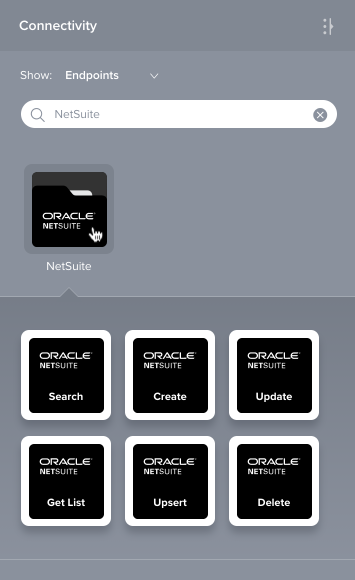
Para obtener más información, consulte estas actividades:
- Buscar: Recupera registros existentes de un extremo de NetSuite y está diseñado para usarse como fuente en una operación.
- Crear: Crea nuevos registros en un extremo de NetSuite y está diseñado para usarse como destino en una operación.
- Actualizar: Actualiza los registros existentes en un extremo de NetSuite y está diseñado para usarse como destino en una operación.
- Obtener lista: Recupera una lista de registros existentes según el ID de un extremo de NetSuite y está diseñado para usarse como destino en una operación.
- Actualizar: Ambos actualizan los registros existentes y crean nuevos registros en un extremo de NetSuite y están destinados a usarse como destino en una operación.
- Borrar: Elimina registros en un extremo de NetSuite y está diseñado para usarse como destino en una operación.
Uso de Conexiones NetSuite en Secuencias de Comandos¶
Se puede hacer referencia a las conexiones de NetSuite en un secuencia de comandos utilizando funciones de secuencia de comandos que utilizan un netSuiteOrg como parámetro. Para obtener más información, consulte Uso de las funciones de NetSuite.